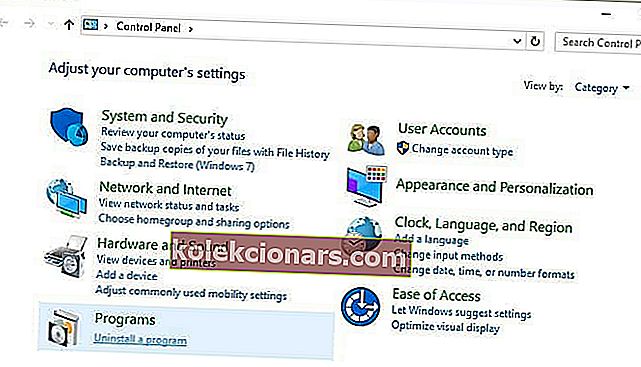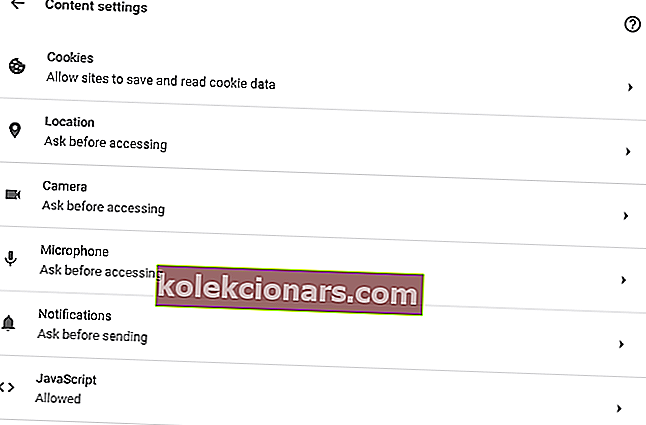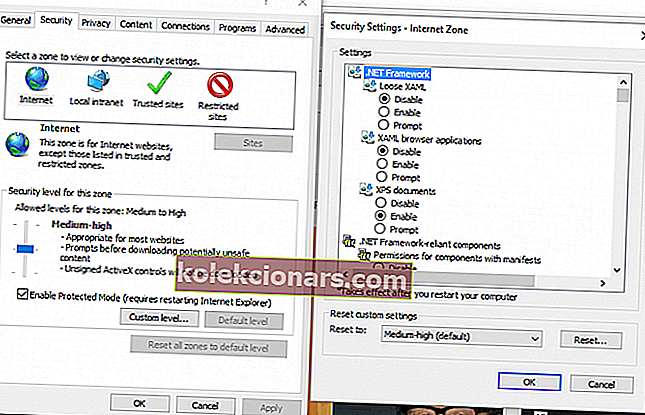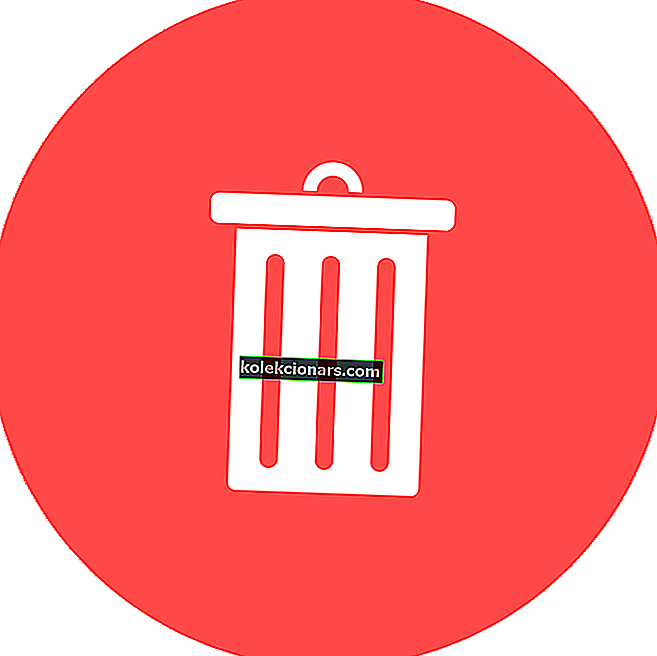- Јавасцрипт Воид 0 је уобичајена грешка која се јавља док корисници покушавају да приступе одређеним веб страницама.
- Овај проблем се такође односи на Јава софтвер који је инсталиран на вашем уређају. Јавасцрипт користе веб прегледачи како би се мрежни садржај правилно приказао.
- Ако имате било каквих других проблема са Јавасцриптом, посетите наш одељак за Јавасцрипт и пронаћи ћете пуно информација.
- За било какве друге проблеме са вашим ОС-ом, идите на наш Виндовс 10 Хуб Хуб и сигурно ћете пронаћи решење.
![Како исправити грешку јавасцрипта: воид (0) [Виндовс 10, Цхроме, Фирефок]](http://img.kolekcionars.com/wp-content/uploads/guides/1052/hum3xx4bl0.jpg)
Јавасцрипт Воид 0 је уобичајена грешка која се јавља док корисници покушавају да приступе одређеним веб страницама. Иако то није главни или критични проблем, и даље је прилично досадно ако вам се блокира приступ веб локацијама без стварног разлога.
Будући да овај проблем можете доживети без обзира на то који веб прегледач користите, неопходно је пронаћи савршено решење. У овом чланку ћемо покушати да урадимо управо то: исправити грешку ЈаваСцрипт Воид 0 у оперативном систему Виндовс 10.
Шта је јавасцрипт воид (0)?
Као што већ видите, овај проблем је повезан са Јава софтвером који је инсталиран на вашем уређају. Јавасцрипт користе веб прегледачи како би се мрежни садржај правилно приказао.
Дакле, када нешто није у реду са овим софтвером, не можете да приступите одређеном садржају или чак стварној веб страници.
Због тога је важно решити проблем што је пре могуће, а ево и решења за решавање проблема која се у том погледу могу применити.
Како могу да поправим грешке у јавасцрипт: воид (0)?
- Уверите се да је Јава правилно инсталирана.
- Омогући Јава.
- Поново учитајте веб страницу.
- Уклоните колачиће.
- Обришите кеш меморију
1. решење - Уверите се да је Јава правилно инсталирана
Пре свега, морате бити сигурни да је Јава инсталирана на вашем рачунару. Тако:
- Притисните тастере тастатуре Вин + Кс и са приказане листе изаберите Цонтрол Панел .
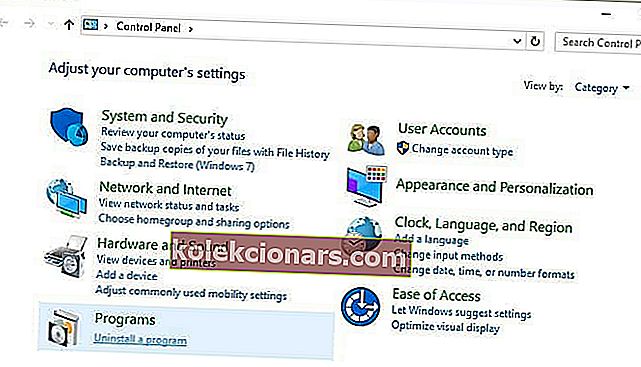
- Са контролне табле пређите на Категорије, а затим кликните на Програми .
- У оквиру Програми и функције кликните на Деинсталирај .
- Биће наведена листа свих инсталираних програма.
- Потражите Јава унос. Ако не можете да пронађете Јава, инсталирајте је на свој рачунар.
- Савет: чак и ако је инсталирана Јава, деинсталирајте је, а затим поново инсталирајте софтвер; на овај начин можете поправити све могуће оштећене датотеке или друге софтверске сукобе.
Решење 2 - Укључите Јаву у прегледачу
Морате да омогућите Јава у свом прегледачу; сада, у зависности од вашег омиљеног прегледача, ова опција се може разликовати како је приказано у наставку:
За Гоогле Цхроме:
- Кликните на икону Мену (три тачке у горњем десном углу).

- Затим одаберите Поставке .
- Изаберите Напредно .
- Померите се надоле док не пронађете поставке садржаја ; приступите овој опцији.
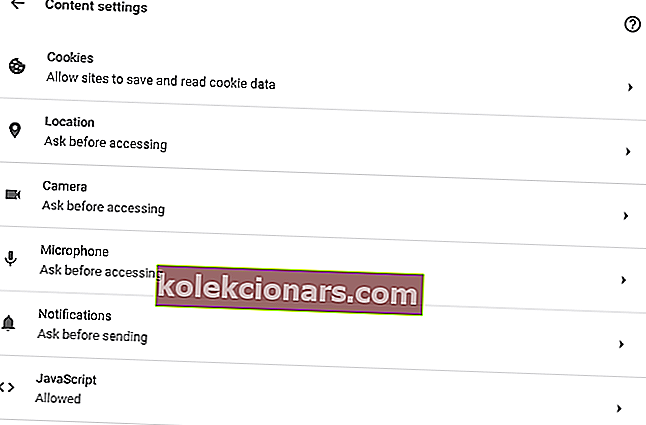
- Пронађите унос у Јавасцрипт - требало би приказати статус дозволе; у супротном одаберите дозволи свим локацијама да покрећу ЈаваСцрипт (препоручено) .
Интернет претраживач:
- Отворите ИЕ и покрените мени Сеттингс .
- Идите на Алатке и покупите Интернет опције .
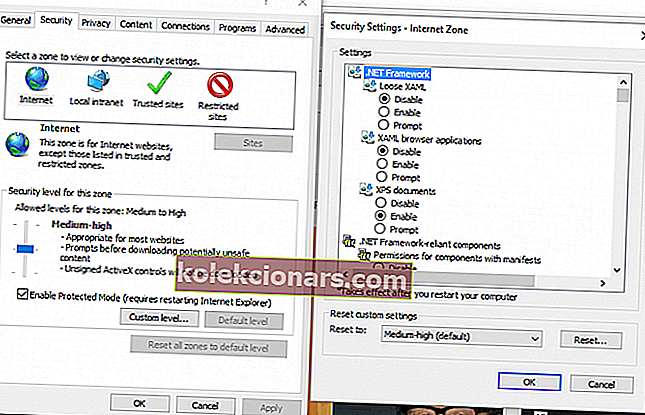
- Пребаците се на картицу Безбедност и кликните на дугме радње на прилагођеном нивоу.
- Померите се надоле док не приметите функцију скриптирања; тамо можете приступити опцији Скриптирање Јава аплета.
- Уверите се да је његова вредност омогућена .
Мозилла Фирефок:
- Покрените Фирефок и кликните на икону Мени .
- Изаберите Додаци, а затим идите на картицу Додаци .
- Изаберите додатак Јава Платформ који би тамо требао бити приказан.
- И подижите увек активирајте .
Решење 3 - Поново учитајте веб страницу и очистите кеш меморију
Ако је проблем само привремено, можете решити грешку ЈаваСцрипт Воид 0 поновним учитавањем веб странице заобилазећи кеш меморију.
То се може постићи притиском пречица на тастатури ЦТРЛ + Ф5 . Поред тога, требало би да избришете и кеш меморију у прегледачу пре поновног покушаја приступа омиљеним веб страницама.
4. решење - Уклоните колачиће
Колачићи су ту да би оптимизовали ваше искуство прегледања. Међутим, то може бити и разлог зашто се појављује грешка ЈаваСцрипт Воид 0 приликом покушаја приступа одређеним веб локацијама.
Дакле, овај квар можете поправити уклањањем колачића.
Ево како можете извршити овај задатак за различите веб прегледаче:
Гоогле Цхроме:
- Отворите Цхроме и кликните на икону Мени.
- Затим одаберите Још алата и изаберите Обриши податке прегледања .
- Изаберите унос колачића и осталих података са веб локације и извршите брисање.
- На крају поново покрените прегледач.
Мозилла Фирефок:
- Покрените Фирефок и кликните на дугме Мени .
- Идите на Опције и у оквиру Приватност и сигурност одаберите Историја .
- Под Фирефок-ом ћете одабрати Користи прилагођена подешавања за историју.
- Затим кликните на дугме Прикажи колачиће .
- Само уклоните све колачиће и поново покрените прегледач.
Интернет претраживач:
- Отворите прегледач и кликните на икону Алатке .
- Из безбедносног избора Избриши историју прегледања .
- Изаберите шта желите да обришете.
- Кликните на Избриши када будете спремни.
- Поново покрените када све буде завршено.
5. решење: Обришите кеш меморију
Ако се проблем настави, брисање кеш меморије прегледача може вам помоћи да га поправите. Идите на страницу са подешавањима прегледача и пронађите опцију која вам омогућава да обришете податке прегледања. Пронађите опцију кеш меморије и избришите све складиште података кеш меморије у свом прегледачу.
На пример, ако користите Гоогле Цхроме, кликните на икону менија, идите на Подешавања, Напредно, а затим идите на Приватност и безбедност. Померите се надоле до Обриши податке прегледања .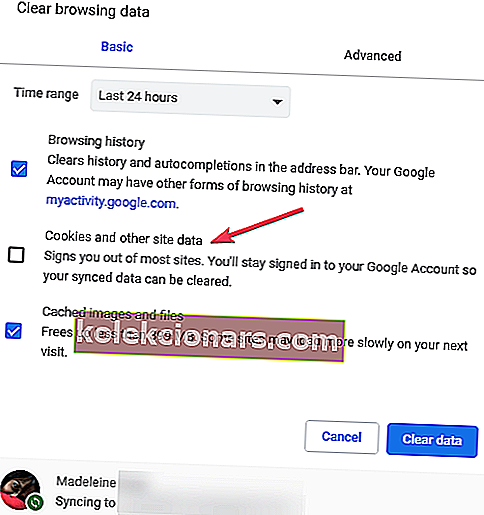
Надамо се да сада можете да претражујете Интернет без икаквих додатних проблема. Горњи кораци требали су вам помоћи да исправите грешку Јавасцрипт Воид 0.
Ако имате додатних питања или ако нисте правилно разумели неке од корака наведених у овом водичу, не оклевајте и контактирајте нас користећи поље за коментаре одоздо. Увек смо ту да вам помогнемо са најбољим Виндовс саветима и триковима.
Честа питања: Прочитајте више о јавасцрипт воид 0 грешци
- Шта је грешка јавасцрипт воид 0?
- Шта би могло довести до грешке јавасцрипт воид (0)?
Главни узрок грешке може бити блокатор искачућих прозора инсталиран у вашем интернет прегледачу. Прокси сервер га може покренути и ако га користите за повезивање на Интернет.
- Како да поправим ЈаваСцрипт воид 0?
Постоји пет корака за решавање овог проблема: Уверите се да је Јава правилно инсталирана, омогућите Јава, поново учитајте веб страницу, уклоните колачиће и очистите кеш меморију.
Напомена уредника: Овај пост је првобитно објављен у фебруару 2019. године и од тада је обновљен и ажуриран у јуну 2020. године ради свежине, тачности и свеобухватности.